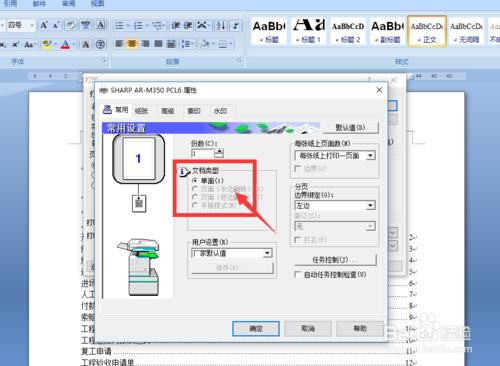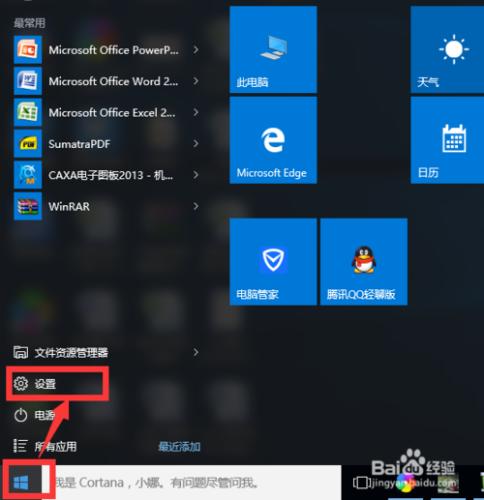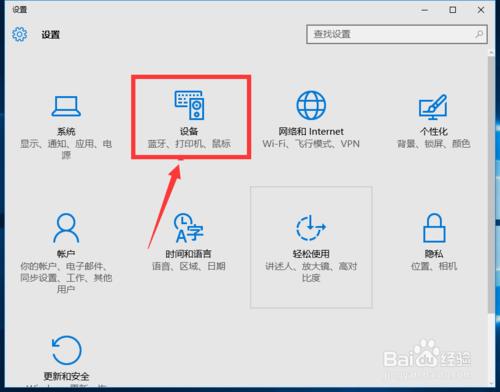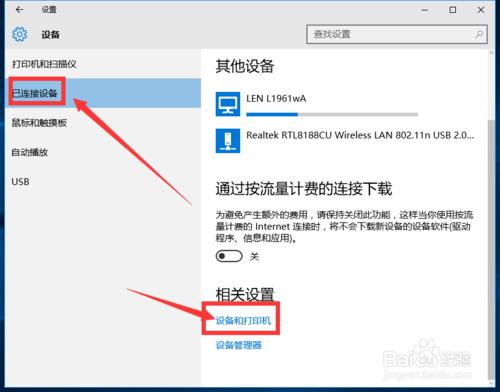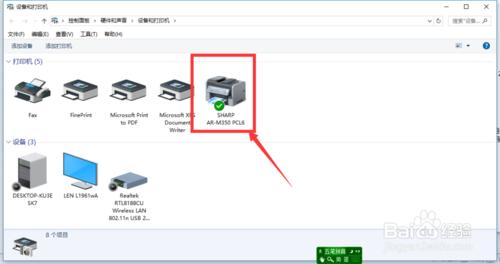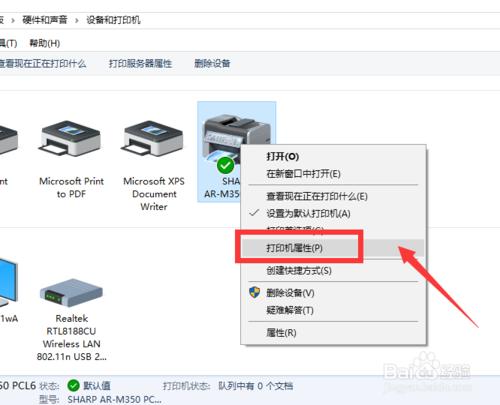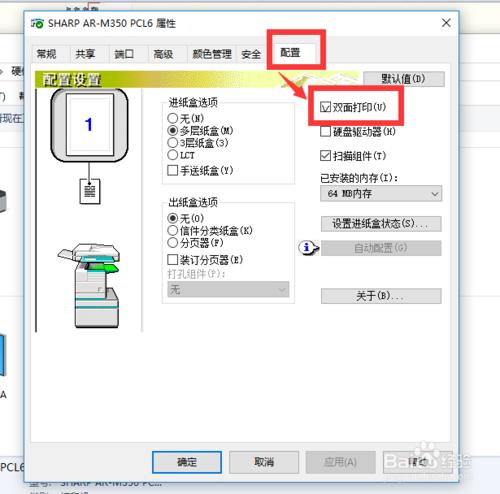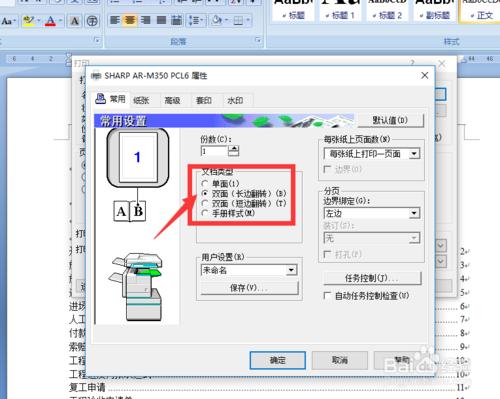電腦新安裝印表機驅動後,往往一開始不能雙面列印,明明印表機有雙面列印的功能,而電腦上的雙面列印卻是灰色的。原因就是您的電腦沒有設定好。
工具/原料
電腦
印表機驅動
方法/步驟
開始-設定-裝置。win10以下的找控制面版裡面,裝置和印表機
已連線裝置-相關裝置-裝置和印表機(win10 以下的不需要這一步)
找到需要設定的印表機(印表機必須是支援雙面列印,不然白忙活)
在選定的印表機圖示上右擊-印表機屬性,開啟印表機屬性面板
在開啟的面板中選擇配置選項卡-雙面列印前的方框裡打上對勾(點一下就打上了)
確定-關了對話方塊就行。咱們試一下看看。雙面列印選項是可以選擇的。
注意事項
本人原創,如有疑問請聯絡本人。